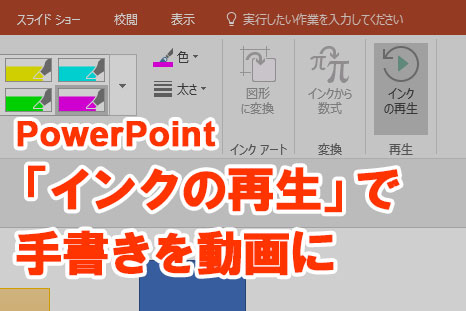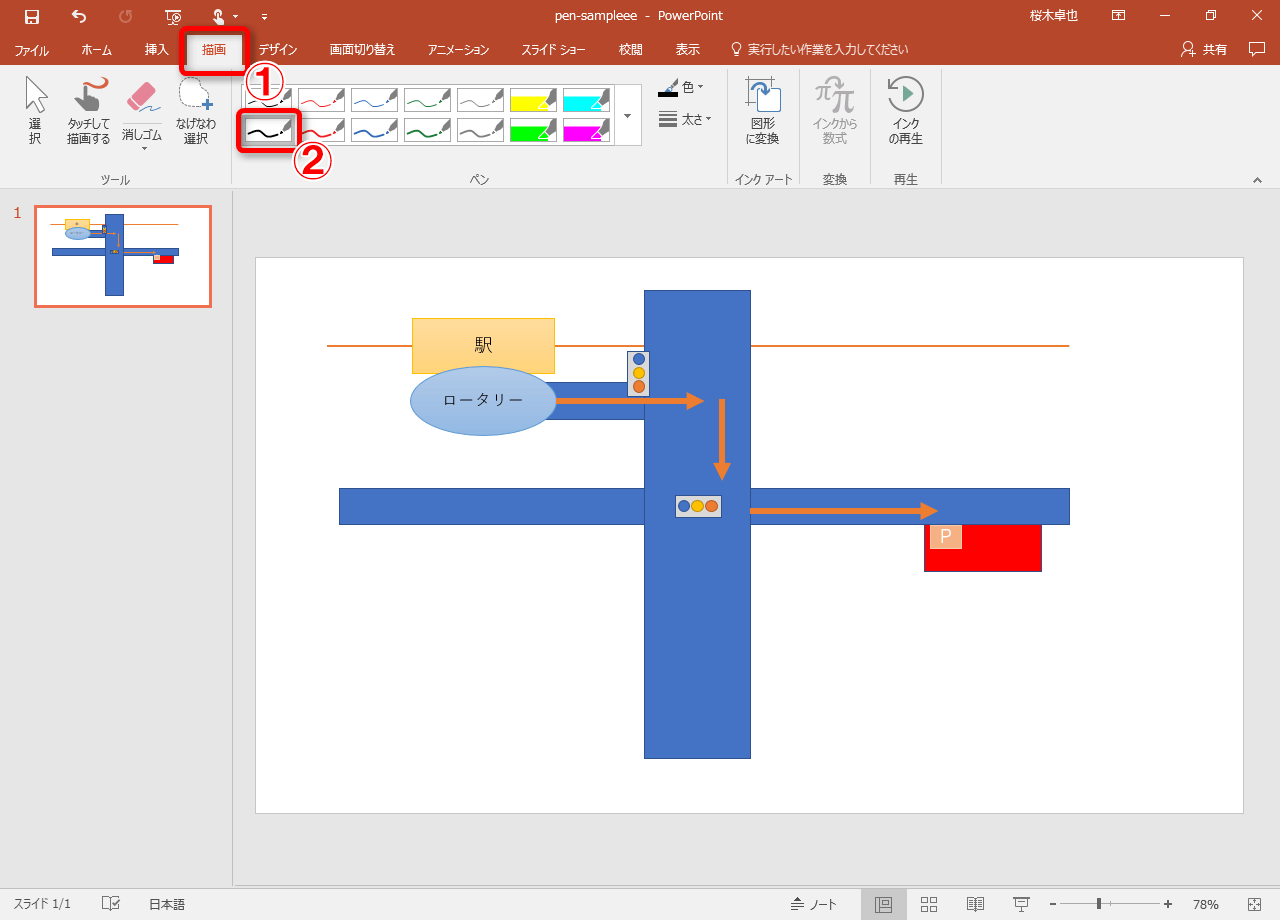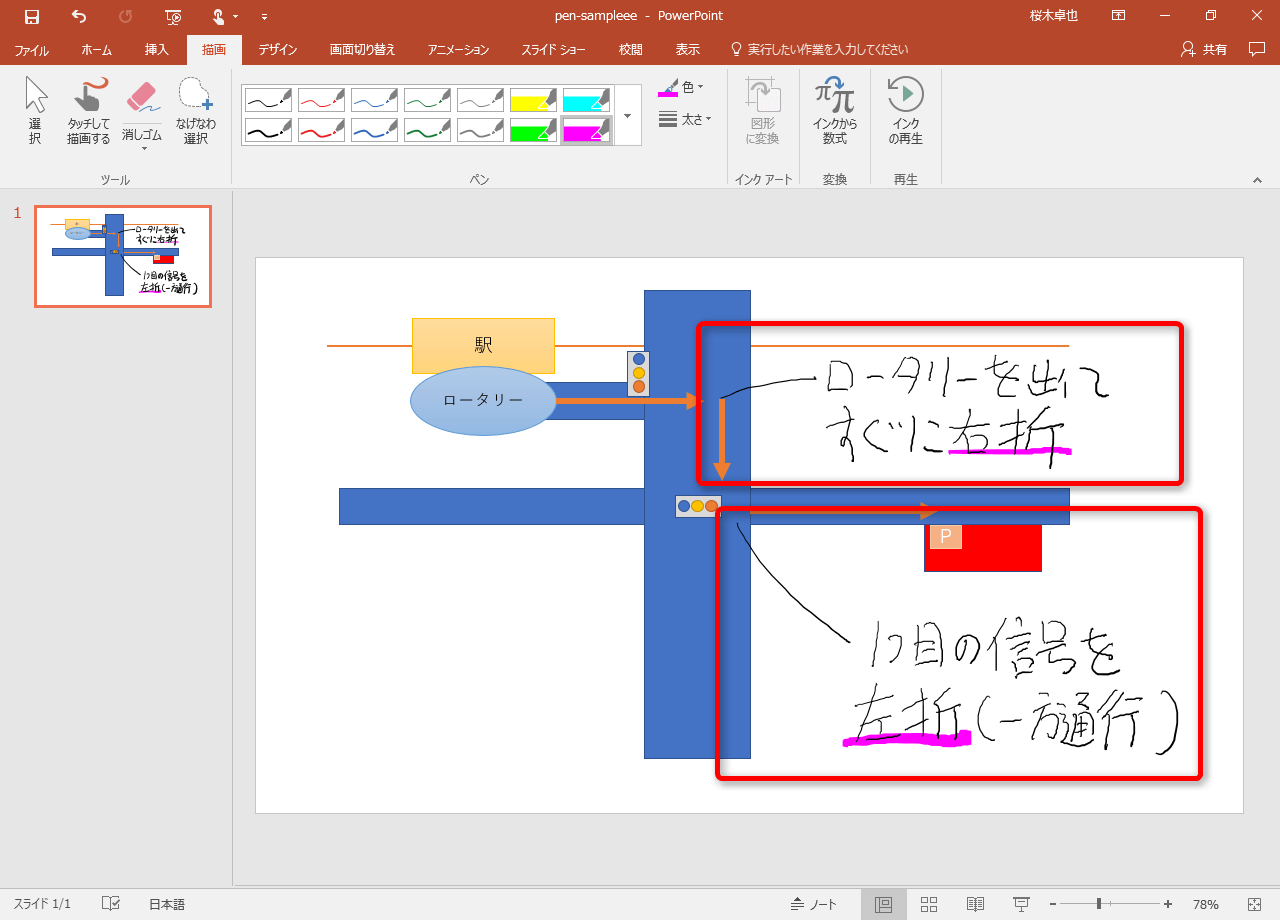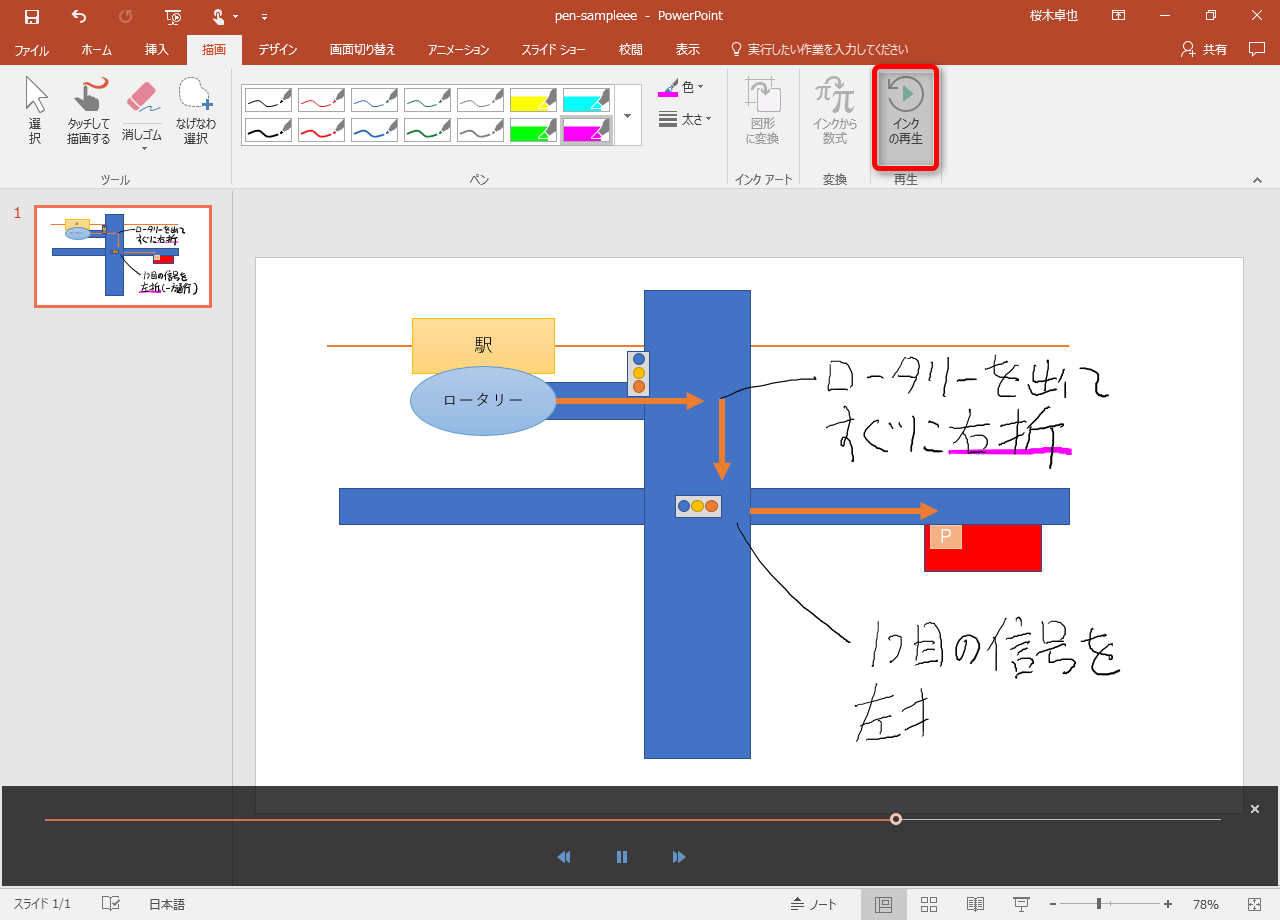手書きしたペンの動きを再現するように再生
Office 365版のPowerPoint 2016で新たに追加された「インクの再生」は、ユニークな使い方ができる機能です。[タッチして描画する]で指やデジタルペンを使って手書きした内容の描画過程を動画のように再生でき、手順を追った説明や、イラストができあがる過程をわかりやすく表現できます。
ペンの種類の変更なども反映されて再生されるので、注目してほしい部分に対して蛍光ペンで強調表示をした動きなども再生可能です。ちなみに、1度書いた内容を消しゴムで消去すると、その内容は再現されません。
具体的な使い方と、実際の動きを見てみましょう。
1描画に使うペンを選択する
[描画]タブから、デジタルペンでの描画に利用するペンの種類を選択します。
タッチ対応でないパソコンの場合は、最初はリボンに[描画タブ]が表示されません。[ファイル]→[オプション]をクリックして[PowerPointのオプション]ダイアログボックスを表示し、[リボンのユーザー設定]で[メインタブ]の[描画]にチェックマークを付けると、表示されるようになります。手書きはマウス操作でも可能です。
2インクで描画する
指やデジタルペンを使って、スライドにイラストや文字を書き込みます。
3[インクの再生]ボタンをクリックする
書き終わった後、[描画]タブにある[インクの再生]ボタンをクリックします。デジタルペンで描いた内容が再生されます。
動画で見る
[インクの再生]を実行したときの様子。ペンの動きを再現するように手書きした内容が表示されます(やや早送りをしています)。
HINT一時停止したり巻き戻したりもできる
[インクの再生]ボタンを押して再生中、ウィンドウ下にスライドバーと[巻き戻し]ボタン、[再生/一時停止]ボタン、[早送り]ボタンが表示されます。スライドバーを動かせば、任意の位置の描画内容を表示できるほか、早送り、巻き戻しボタンで表示位置を調整することも可能です。